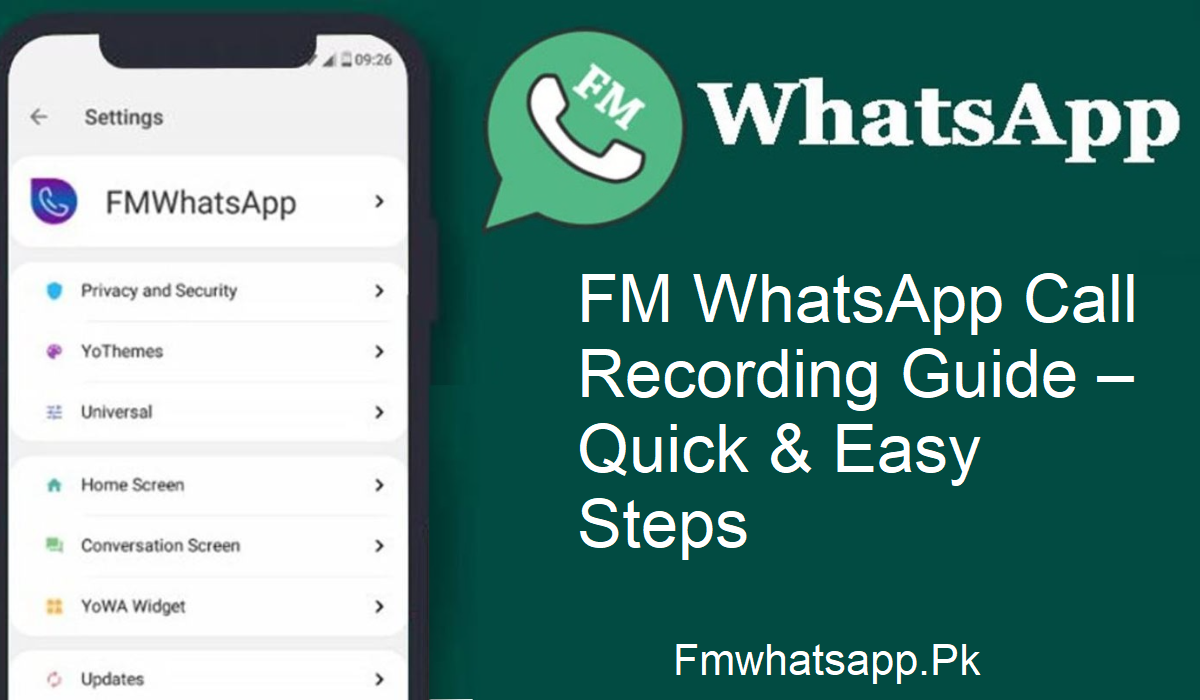¿Intentas grabar llamadas en FM WhatsApp pero te resulta frustrante? No estás solo. La mayoría de los usuarios han reportado que esta función no está disponible y, en su lugar, terminan recurriendo a soluciones de terceros poco seguras que no siempre funcionan o, peor aún, comprometen tu privacidad.
Lástima que FM WhatsApp no sea compatible con la grabación de llamadas de forma nativa. ¡Pero no te preocupes! En esta publicación, te guiaremos a través de tres formas sencillas y seguras de grabar llamadas en FM WhatsApp, cada una con sus ventajas. ¡Elige la que mejor se adapte a ti!
¿Por qué la gente graba llamadas en FM WhatsApp?
Grabar llamadas no solo sirve para guardar recuerdos. También es práctico y, a veces, obligatorio. Aquí tienes un par de buenas razones por las que la gente graba llamadas en FM WhatsApp:
- Los dueños de negocios pueden recordar conversaciones o acuerdos importantes.
- Las grabaciones sirven como prueba en caso de que alguien te acuse erróneamente de mentir o incumplir un acuerdo.
- Guarda conversaciones especiales con familiares o amigos.
- Revisa llamadas clave de clientes o equipos más tarde, sobre todo si alguien no estuvo presente en la reunión.
- Graba llamadas amenazantes y alerta a los ciberdelincuentes de inmediato.
- Retiene datos precisos de conversaciones anteriores, independientemente de la memoria.
- Ya que ya tienes una idea de la importancia, analicemos los pasos a seguir.
Grabar con otro teléfono
Este es el método más sencillo y seguro.
Solo tienes que usar un segundo teléfono con una grabadora de voz que funcione. Cuando estés en una llamada con FM WhatsApp, coloca el segundo teléfono cerca y activa la grabadora. Ventajas:
- Sin riesgos para tu dispositivo ni tus datos
- Sin necesidad de instalar aplicaciones
Desventajas:
- La calidad del sonido es susceptible al ruido de fondo
- Debes llevar un segundo dispositivo contigo
Usa una grabadora de pantalla
La mayoría de los teléfonos actuales tienen una función de grabación de pantalla integrada. Esta también puede grabar el audio de tu llamada de WhatsApp FM.
Cómo hacerlo:
- Asegúrate de que la grabación de pantalla esté activada en tu teléfono.
- Una vez que la llamada esté conectada, comienza a grabar la pantalla.
- Cuando la llamada termine, detén la grabación. ¡Listo!
Ventajas:
- Fácil de usar
- Apto para llamadas de voz y video
- Excelente para guardar una copia de cada detalle
Desventajas:
- Algunos teléfonos limitan la grabación de audio en WhatsApp
- Puede afectar el rendimiento del teléfono al realizar llamadas prolongadas
Utiliza aplicaciones de terceros confiables
Este método es común, pero tiene una señal de alerta: usa solo aplicaciones seguras y aprobadas. Algunas aplicaciones seguras que puedes probar en Google Play Store son:
- Cube Call Recorder
- Automatic Call Recorder
- REC Screen Recorder
- AZ Screen Recorder
- Mobizen Screen Recorder
- Todas estas aplicaciones admiten llamadas de voz y video.
Pasos a seguir:
- Descarga una aplicación de grabación de llamadas confiable.
- Ve a la configuración del teléfono y activa “Instalar desde orígenes desconocidos”.
- Abre la aplicación y otorga los permisos necesarios.
- Abre FM WhatsApp e inicia una llamada.
- La aplicación la graba automáticamente.
Ventajas:
- Graba llamadas de audio y video.
- Copia de seguridad en la nube en algunas aplicaciones
Desventajas:
- Posibilidad de filtraciones de privacidad si instala una aplicación inapropiada
- Provoca lentitud en el dispositivo
Ventajas y desventajas de la grabación de llamadas
Ventajas:
- Guarda entrevistas, reuniones y llamadas de equipo
- Excelente método para capacitación y atención al cliente
- Mejora la comunicación
- Graba sesiones de lluvia de ideas o nuevas ideas
Desventajas:
- Las grabaciones ocupan espacio y pueden ralentizar los teléfonos antiguos
- La batería se agota más rápido al grabar
- Riesgo de filtración de información confidencial
- Compartir archivos grandes puede ser engorroso.
Conclusión
Grabar llamadas en FM WhatsApp no es tan difícil como parece. Siguiendo los pasos anteriores, puedes elegir fácilmente la opción que mejor se adapte a tus necesidades, ya sea guardar un recuerdo o recopilar pruebas. Solo recuerda usar herramientas seguras y probadas.